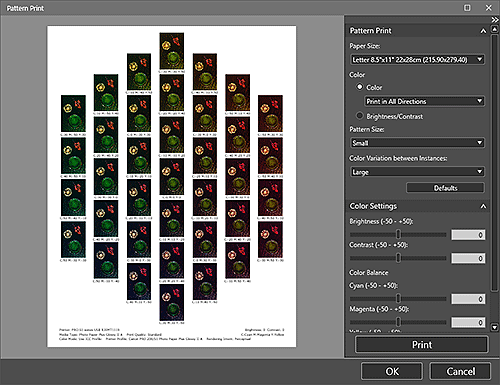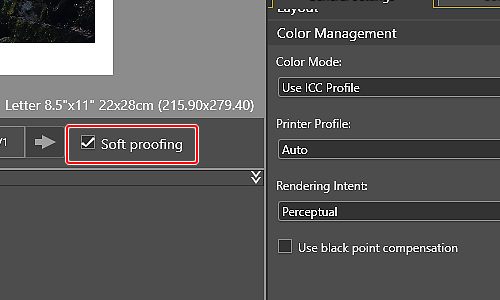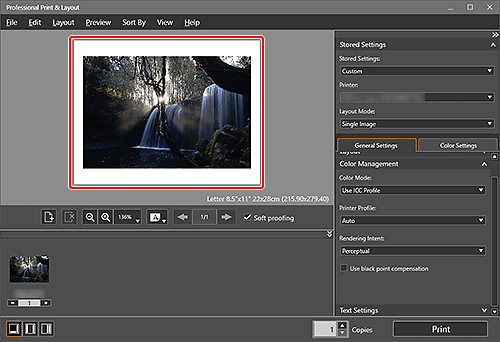Print med indtryk, der er tæt på det, der ses på skærmen
Kalibrer skærmen korrekt, og brug det gratis program "Professional Print & Layout" til at printe fotos med indtryk, der er tæt på det, der ses på skærmen.
Bemærk: Hvis du ikke kan printe med et indtryk, der er tæt på det, der ses på skærmen
![]() Anbefalet brug
Anbefalet brug
- Print med indtryk, der er tæt på det, der ses på skærmen.
- Print efter behov med enkle printindstillinger uden at udføre testprint.
- Print som forventet med den ønskede farvetone.

Elementer, der kræves (materialer, værktøjer)![]()
 Anvendelse af Professional Print & Layout
Anvendelse af Professional Print & Layout- Inkjet-papir (af samme type som til endelig print, men af den størrelse, der understøtter mønsterprint)
 Fremgangsmåde
Fremgangsmåde
-
TRIN
1Start Professional Print & Layout.
Download Professional Print & Layout
-
TRIN
2Træk og slip det billede, du vil printe, til området Forhåndsvisning.
-
TRIN
3Marker afkrydsningsfeltet ved Soft proofing.
-
-
TRIN
4Kontroller farvetonen i området Forhåndsvisning i Professional Print & Layout.
-
-
TRIN
5Tjek indstillinger, og udskriv.
![]() Fuldført!
Fuldført!![]()

![]() Tips
Tips
-
Hvis du ikke kan printe med et indtryk, der er tæt på det, der ses på skærmen
Ved at bruge en ICC-profil, der er leveret af Canon eller en medieproducent, eller ved at bruge en ICC-profil, du har oprettet, kan du printe med farver, der svarer til farverne på skærmen. Hvis udskriftsresultatet er forskelligt fra det, der vises i området Forhåndsvisning, skal du udføre Udskriv mønster og justere farven igen ved hjælp af mønsteret som reference.